Über die Notwendigkeit der elektronischen Bildbearbeitung kann man in manchen Fällen diskutieren, bei der Milchstraßenfotografie dürfte sie aber unumgänglich sein. Keine kamerainterne JPG-Engine ist in der Lage, die speziellen Bearbeitungsschritte bei einem Milchstraßenfoto automatisch durchzuführen. Wie erwähnt sollte eine solche Aufnahme daher immer im RAW-Format erstellt werden und mit einem entsprechenden Konverter im Nachhinein optimiert werden. Die typischen Bearbeitungsschritte stelle ich hier am Beispiel von Adobe Lightroom vor, die Schritte lassen sich aber auch auf andere Programme übertragen. Dabei setze ich eine gewisse Grundkenntnis für die Möglichkeiten der elektronischen Bildverarbeitung voraus. Die grundlegenden Bearbeitungsmöglichkeiten von Lightroom für die Landschaftsfotografie beschreibe ich für Einsteiger in diesem Tutorial.
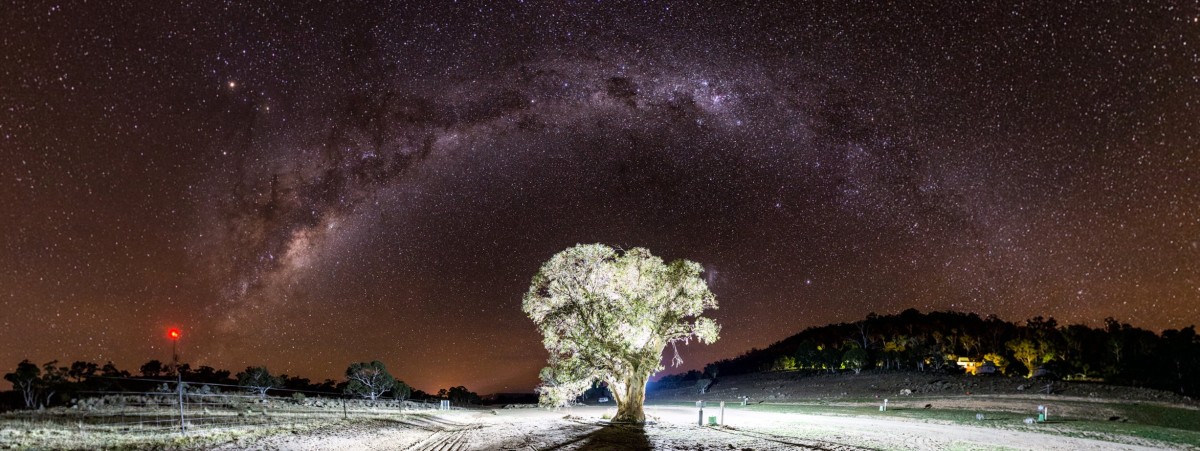
Zusammengesetzte Panoramaaufnahme der Milchstraße über Jindabyne, Australien
Die folgenden Schritte basieren auf keinem allgemeingültigen Patentrezept, sondern sind reine Erfahrungswerte. Jedes Milchstraßenfoto ist individuell, sodass die folgenden Vorschläge als solche verstanden werden sollten und nicht als fixe Vorgabe.
Schritt 1: Foto importieren und grundlegende Anpassungen durchführen (ggf. ein bereits bestehendes Preset hierfür nutzen)
- Importieren
- Profil für Kamerakalibrierung setzen oder auf Standard belassen
- Profilkorrekturen für Objektiv aktivieren
- Manuelle Profilkorrekturen anwenden, falls erforderlich
- Zuschneiden und Horizont gerade ausrichten
- Bereichskorrekturen durchführen bei Sensorflecken
Schritt 2: Allgemeine, grundlegende Anpassungen für das komplette Foto
- Klarheit erhöhen (+15)
- Weißabgleich anpassen (Temperatur 3700 K, Tönung +7)
- Schärfen (40-50)
- Rauschreduzierung so viel wie nötig, so wenig wie möglich
Schritt 3: Lokale Anpassungen
- Die Belichtung zunächst so einstellen, dass die Landschaft im unteren Teil des Fotos nach Wunsch dargestellt wird (Belichtung, Kontrast, Lichter, Tiefen, Weiß, Schwarz, Dynamik und Sättigung anpassen), Empfehlung: Lichter und Schwarz-Wert eher verringern, Tiefen und Weiß-Wert eher erhöhen
- Drei Verlaufsfilter erstellen: (1) von Landschaft zu Himmel, (2) am „unteren“ Ende des Milchstraßenbandes, (3) am „oberen“ Ende des Milchstraßenbandes
- Einstellungen für Verlaufsfilter (1)
- Dieser Filter dient zur „Abtrennung“ des Himmels von der Landschaft, sodass dieser unabhängig von der Landschaft bearbeitet werden kann (wenn der Horizont keine Linie ist, z. B. im Gebirge, ggf. den Pinsel statt dem Verlaufsfilter verwenden)
- Die Einstellungen sind hier sehr individuell, ein allgemeines Patentrezept gibt es nicht
- Grundsätzlich empfiehlt es sich, die Klarheit und den Kontrast deutlich zu erhöhen, um die einzelnen Sterne besser sichtbar zu machen sowie als Ausgleich für den höheren Kontrast die Sättigung zu reduzieren
- Einstellungen für Verlaufsfilter (2)
- Damit sich die Milchstraße besser vom restlichen Himmel abhebt und das Sternenband prominenter wird, hier die Belichtung, den Kontrast und die Klarheit etwas erhöhen
- Einstellungen für Verlaufsfilter (3)
- Dieser Filter dient dazu, die vorgenommenen Änderungen von Verlaufsfilter (2) für den „Rest“ des Fotos wieder „rückgängig“ zu machen
- Die Einstellungen sollten also in etwa den jeweils negativen / konträren Werten von Verlaufsfilter (2) entsprechen
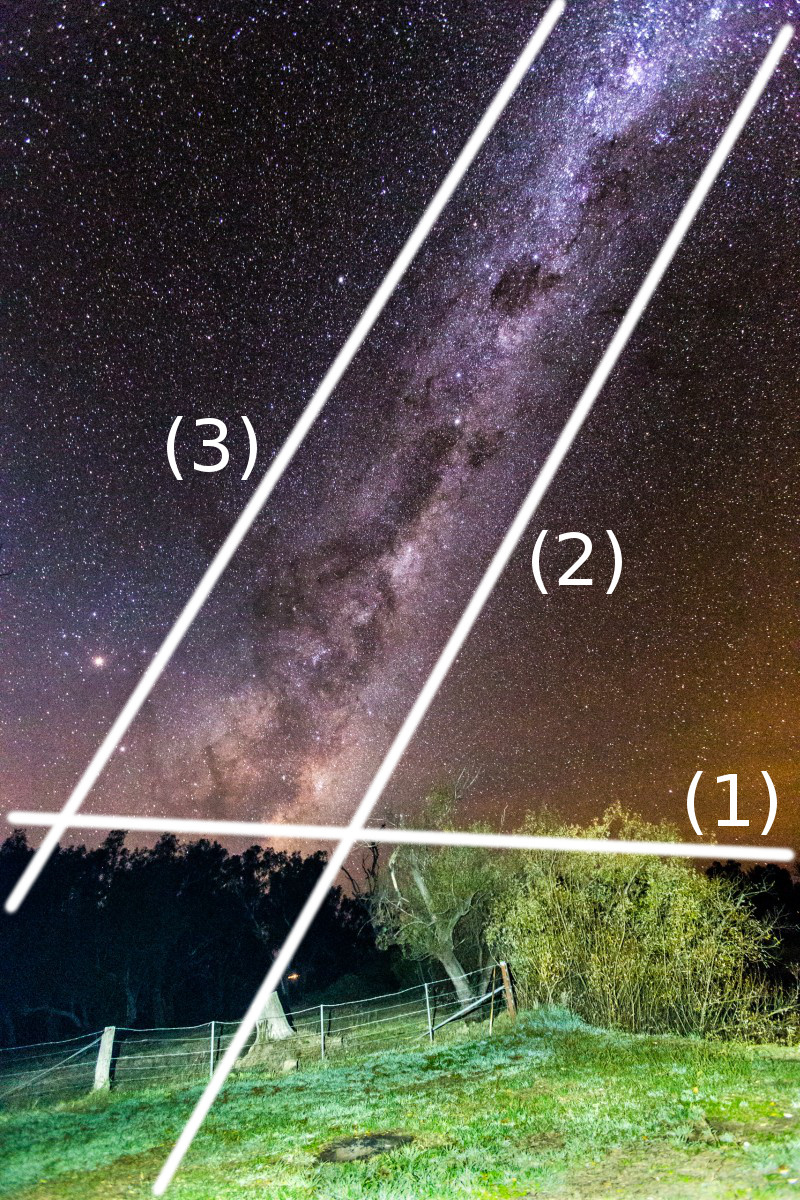
Aufnahme der Milchstraße mit eingezeichneten Verlaufsfiltern
Schritt 4: Exportieren und sich über das Ergebnis freuen

Milchstraße über dem Stätzerhorn in den Bündner Alpen, Schweiz
Auch interessant ...

Felix ist Fotograf und Autor, spezialisiert auf Landschafts- und Reisefotografie und zu Hause im Saarland und der ganzen Welt. Wenn er nicht gerade in der Natur oder den Bergen unterwegs ist, schreibt er hier über seine Reisen, die Fotografie oder über sein liebstes Fortbewegungsmittel, die Seilbahn.


